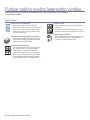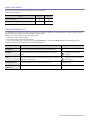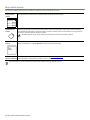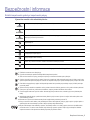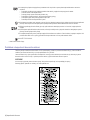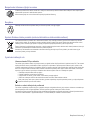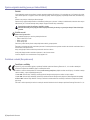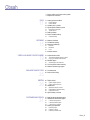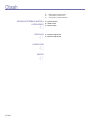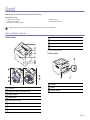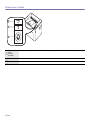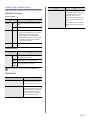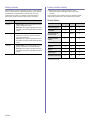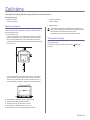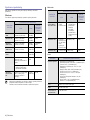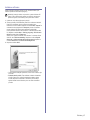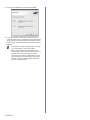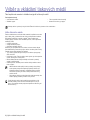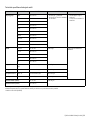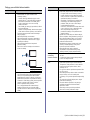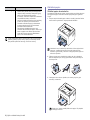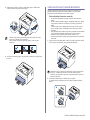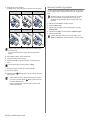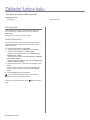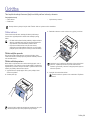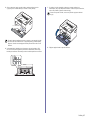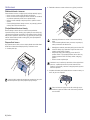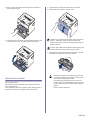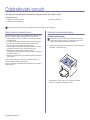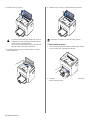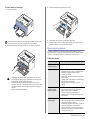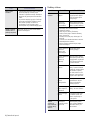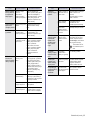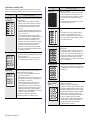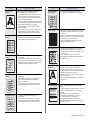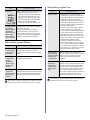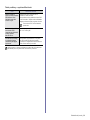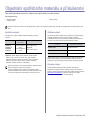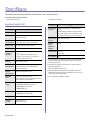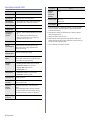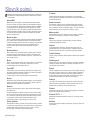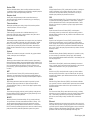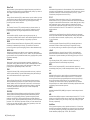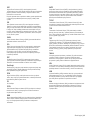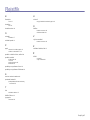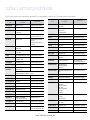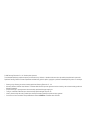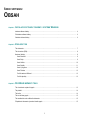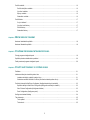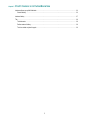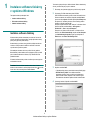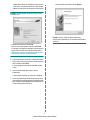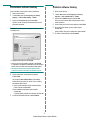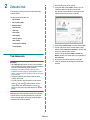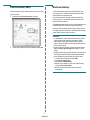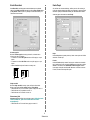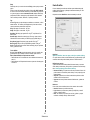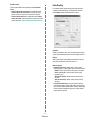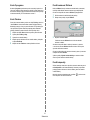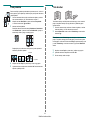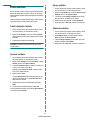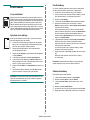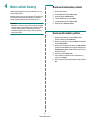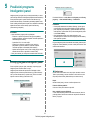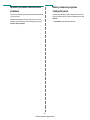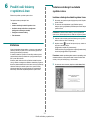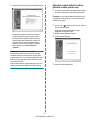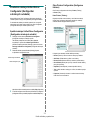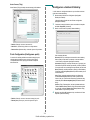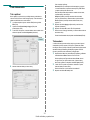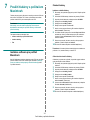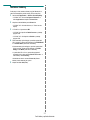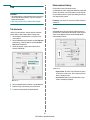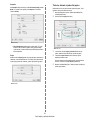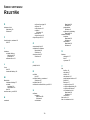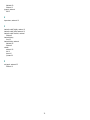HP Samsung ML-1640 Laser Printer series Používateľská príručka
- Kategória
- Tlač
- Typ
- Používateľská príručka

ML-1640 Series
ML-2240 Series
Monochromatická
laserová tiskárna
Uživatelská příručka
představte si ty možnosti
Děkujeme vám za zakoupení výrobku společnosti Samsung.

2_Funkce vašeho nového laserového výrobku
Funkce vašeho nového laserového výrobku
Vaše nové zařízení je vybaveno řadou speciálních funkcí, které zlepšují kvalitu tisku dokumentů.
Pomocí zařízení můžete:
Tisknout rychle a ve vysoké kvalitě
•Můžete tisknout s rozlišením až 1 200 x 600 dpi.
•Zařízení tiskne na papír formátu A4 rychlostí až 16 str./min
(řada ML-1640), 22 str./min (řada ML-2240) a na papír
formátu Letter rychlostí až 17 str./min (řada ML-1640) a
23 str./min (řada ML-2240).
Tisknout na mnoho různých typů tiskového materiálu
• Zásobník na 150 listů papíru podporuje obyčejný papír
různých formátů, hlavičkový papír, obálky, štítky, média
vlastního formátu, pohlednice a kartón.
Vytvářet profesionální dokumenty
• Tisknout vodoznaky. Dokumenty lze označit zadanými
slovy, například „Důvěrné“. Viz část Sekce softwaru.
• Tisknout plakáty. Text a obrázky na každé stránce
dokumentu lze zvětšit a vytisknout na více listů papíru,
které po slepení vytvoří plakát. Viz část Sekce softwaru.
• Je možné používat předtištěné formuláře na obyčejném
papíru a hlavičkové papíry. Viz část Sekce softwaru.
Uspořit čas a peníze
• Tiskem více stránek dokumentu na jeden list papíru lze
uspořit papír.
• Toto zařízení automaticky šetří elektrickou energii tím, že
podstatně snižuje její spotřebu v době, kdy není používáno.
Tisknout v různých prostředích
• Tisknout můžete pomocí různých operačních systémů, jako
jsou například systémy Windows, Linux a Macintosh.
• Toto zařízení je vybaveno rozhraním USB.
Zvláštní funkce

Funkce vašeho nového laserového výrobku_3
Funkce podle modelů
Zařízení je navrženo tak, aby splňovalo veškeré nároky na zpracování dokumentů.
Základní funkce tohoto zařízení:
( : zahrnuto)
O této uživatelské příručce
Tato uživatelská příručka obsahuje informace pro základní seznámení se zařízením a také podrobný popis každého kroku při praktickém používání. Začínající i
pokročilí uživatelé mohou používat tuto příručku při instalaci a používání zařízení.
Některé termíny v této příručce jsou vzájemně zaměnitelné, viz níže:
• Dokument značí totéž co originál či předloha.
• Papír znamená totéž co médium nebo tiskové médium.
• Popisy v této uživatelské příručce vycházejí hlavně ze zařízení ML-2240 Series. V případě zařízení ML-1640 Series se některé obrázky mohou lišit.
V následující tabulce jsou uvedeny ustálené konvence používané v této příručce:
FUNKCE ML-1640 ML-2240
USB 2.0 – plná rychlost
Duplexní (oboustranný) tisk (ruční)
KONVENCE POPIS PŘÍKLAD
Tučné písmo Používá se pro zobrazovaný text nebo pro skutečné značky na tiskárně. Start
Poznámka Uvádí dodatečné informace nebo podrobné specifikace funkcí a vlastností
zařízení.
Formát data se může v různých
zemích lišit.
Pozor Poskytuje uživatelům informace o ochraně zařízení před možným mechanickým
poškozením nebo nefunkčností.
Nedotýkejte se zelené spodní části
kazety s tonerem.
Poznámka pod čarou Poskytuje podrobnější informace o určitých slovech nebo frázi. a. stránek za minutu
(Další informace naleznete
na straně 1.)
Odkazuje uživatele na referenční stránku s dalšími podrobnými informacemi. (Další informace naleznete na straně 1.)

4_Funkce vašeho nového laserového výrobku
Zdroje dalších informací
Další informace o nastavení a používání zařízení naleznete v následujících tištěných a elektronických zdrojích.
Informace otevøeného zdroje jsou dostupné na webové stránce spoleènosti Samsung: www.samsung.com.
Rychlý průvodce
instalací
Obsahuje informace o instalaci zařízení. Připřípravě zařízení postupujte podle těchto pokynů.
Uživatelská online
příručka
Obsahuje podrobné pokyny k používání všech funkcí zařízení, informace o údržbě zařízení, řešení potíží a instalaci příslušenství.
Tato uživatelská příručka obsahuje i část Sekce softwaru, ve které jsou uvedeny informace o tisku dokumentů vrůzných operačních
systémech a o používání dodaných obslužných programů.
Uživatelskou příručku v jiných jazycích naleznete ve složce Manual na disku CD se softwarem k tiskárně.
Nápověda k ovladači
tiskárny
Obsahuje informace o vlastnostech ovladače tiskárny a pokyny pro nastavení vlastností tisku. Obrazovku s nápovědou k ovladači
tiskárny vyvoláte klepnutím na položku Nápověda v dialogovém okně vlastností tiskárny.
Webové stránky
společnosti Samsung
Máte-li přístup k Internetu, můžete na webu společ
nosti Samsung www.samsungprinter.com vyhledat nápovědu, informace
o technické podpoře, ovladače tiskáren, příručky a informace o objednávkách.

Bezpečnostní informace_5
Bezpečnostní informace
Důležité bezpečnostní symboly a bezpečnostní pokyny
Význam ikon a značek v této uživatelské příručce:
Účelem těchto bezpečnostních značek je zabránit zranění osob. Vždy se jimi řiďte. Tuto část po přečtení uschovejte pro další
použití.
VAROVÁN
Nebezpečí a nebezpečné postupy, které mohou vést k těžkým zraněním či k usmrcení.
UPOZORNĚN
Nebezpečí a nebezpečné postupy, které mohou vést k těžkým zraněním či k usmrcení.
UPOZORNĚN
Budete-li se při používání zařízení řídit těmito bezpečnostními pokyny, snížíte riziko požáru, výbuchu, zasažení
elektrickým proudem či jiného zranění.
Nepokoušejte se.
Nerozebírejte.
Nedotýkejte se.
Postupujte přesně podle pokynů.
Odpojte napájecí kabel ze zásuvky.
Ověřte, zda je zařízení uzemněné. Zabráníte tak zasažení elektrickým proudem.
Obrat’te se na servisní středisko.
1. Přečtěte si a seznamte se se všemi pokyny.
2. Při používání elektrických spotřebičů dodržujte běžná bezpečnostní opatření.
3. Řiďte se všemi varováními a pokyny uvedenými na přístroji a v dokumentaci dodané spolu s přístrojem.
4. Pokud se vám zdá, že provozní pokyny odporují informacím o bezpečnosti, držte se bezpečnostních pokynů. Může se stát, že jste
správně neporozuměli provozním pokynům. Pokud se vám nepodaří vzniklý rozpor vyřešit, kontaktujte prosím prodejce nebo servis.
5. Před čištěním odpojte přístroj z napájecí sítě. Nepoužívejte tekuté čistící prostředky ani prostředky ve spreji. K čištění používejte
pouze vlhký hadřík.
6. Zařízení nesmí být umístěné na nestabilním vozíku, podstavci nebo stole. Mohlo by spadnout, což by vedlo k vážnému poškození.
7. Přístroj nesmí být umístěn na, poblíž nebo nad radiátorem, topením, jednotkou klimatizace nebo ventilace.
8. Přívodní napájecí kabel nesmí být ničím zatížen. Neumist’ujte přístroj na takové místo, na kterém by bylo nutné p
řecházet přes
kabely.
9. Nepřetěžujte elektrické zásuvky a prodlužovací kabely. Mohlo by dojít k omezení výkonu a ke zvýšení rizika vzniku požáru nebo
úrazu elektrickým proudem.
10. Zamezte tomu, aby domácí zvířata okusovala přívodní napájecí kabely nebo kabely rozhraní PC.
11. Otvory a mezerami ve skříni tiskárny nikdy nevkládejte do zařízení žádné předměty. Mohly by přijít do styku s vysokým napětím a
způsobit požár nebo úraz elektrickým proudem. Nikdy do přístroje nelejte žádné tekutiny.
12. Abyste snížili nebezpečí úrazu elektrickým proudem, nerozebírejte zařízení. Je-li třeba jej opravit, obrat’te se na kvalifikovaného
pracovníka servisu. Po otevření nebo odstranění krytů můžete být vystaveni vysokému napětí a jiným nebezpečím. Následné
nesprávné sestavení může způsobit úraz elektrickým proudem při používání zařízení.

6_Bezpečnostní informace
Prohlášení o bezpečnosti laserového zařízení
Tiskárna vyhovuje americkému nařízení DHHS 21 CFR, podle kapitoly 1 odstavce J pro laserová zařízení třídy I(1). Jinde ve světě má
osvědčení pro laserová zařízení třídy I a vyhovuje požadavkům normy IEC 825.
Laserová zařízení třídy I nejsou považována za nebezpečná. Laserový systém a tiskárna jsou navržené tak, aby nikdo nebyl vystaven
laserovému záření nad úrovní třídy I v průběhu používání zařízení, při jeho údržbě nebo servisních pracích.
VAROVÁNÍ
Je-li ochranný kryt jednotky laseru a skeneru sejmutý, nikdy zařízení nepoužívejte, ani neprovádějte jeho opravy.
Odražený paprsek, přestože není viditelný, vám může poškodit zrak.
13. V následujících případech odpojte přístroj od elektrické sítě i od počítače a opravu přenechejte kvalifikovanému servisnímu
technikovi:
• Pokud došlo k poškození nebo roztřepení jakékoliv části zástrčky, napájecího nebo propojovacího kabelu.
• Pokud do zařízení vnikla nějaká tekutina.
• Pokud byl přístroj vystaven dešti nebo působení vody.
• Pokud přístroj nepracuje správně, i když jste dodrželi všechny pokyny.
• Pokud přístroj spadl, nebo pokud je poškozena jeho skříň.
• Pokud dojde k náhlé a neobvyklé změně výkonu.
14. Používejte pouze ovládací prvky popsané v provozní příručce. Nesprávné nastavení jiných ovládacích prvků může vést k poškození
přístroje. Obnova správné činnosti přístroje bude pravděpodobně vyžadovat zásah kvalifikovaného servisního technika.
15. Zařízení nepoužívejte při bouřce. Blesky by mohly zvýšit riziko úrazu elektrickým proudem. Je-li to možné, odpojte při bouřce
napájení.
16. Pokud tisknete nepřetržitě
velké množství stránek, může dojít k zahřátí povrchu výstupního zásobníku. Nedotýkejte se povrchu
přístroje. Zamezte přístupu dětí k přístroji.
17. Pro zajištění bezpečného provozu používejte napájecí šňůru dodávanou se zařízením. Pokud k zařízení s napájecím napětím 110 V
používáte šňůru delší než 2 m, pak by její tloušt'ka měla odpovídat kódu 16 či více podle standardu AWG
a
.
18. ULOŽIT TYTO POKYNY.
a. AWG: American Wire Gauge
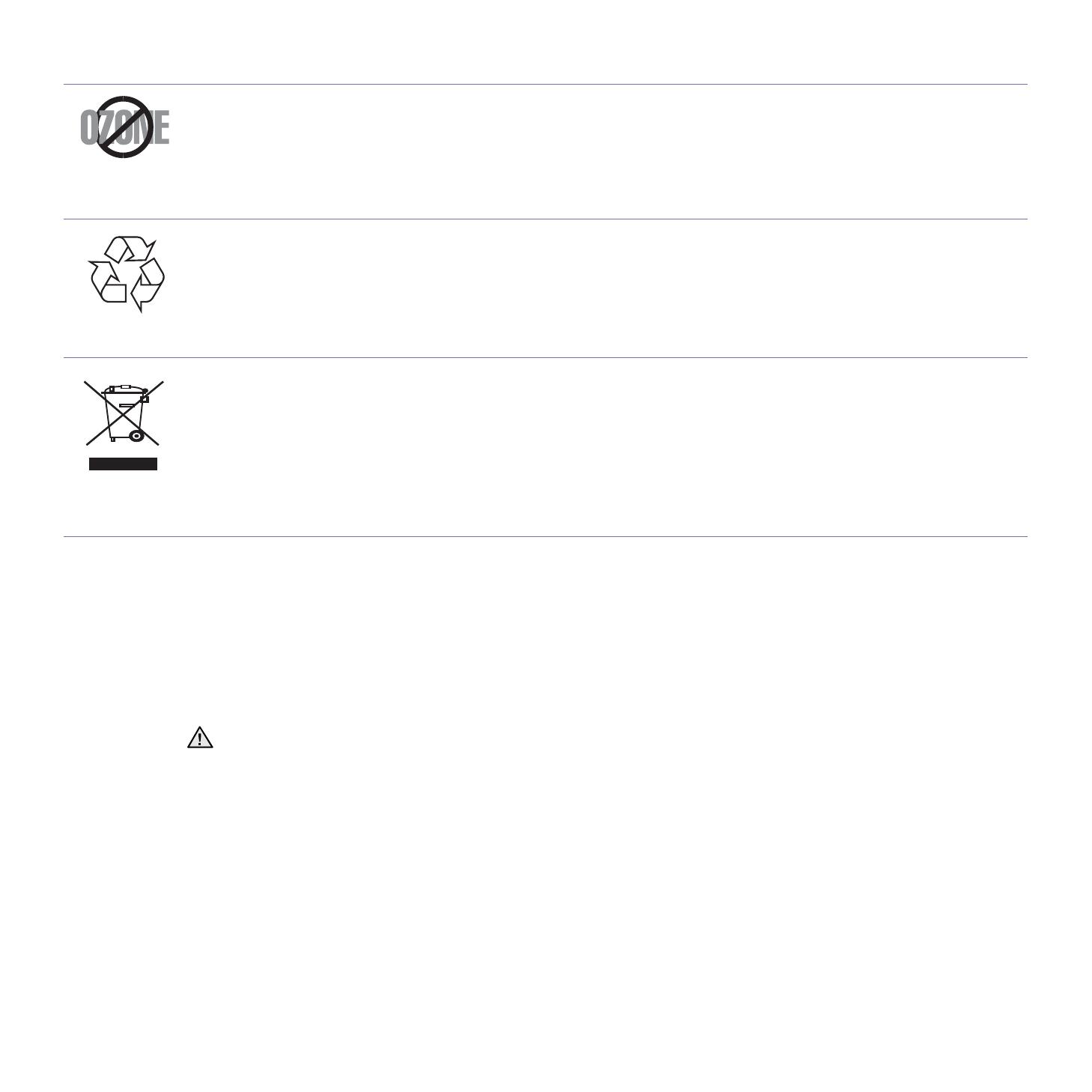
Bezpečnostní informace_7
Bezpečnostní informace týkající se ozónu
Při běžném používání tohoto zařízení vzniká ozón. Vzniklý ozón neznamená pro obsluhu zařízení žádné nebezpečí. Přesto doporučujeme,
abyste zařízení provozovali v dobře větraném prostoru.
Další informace týkající se ozónu můžete získat od prodejců společnosti Samsung.
Recyklace
Zlikvidujte obal tohoto zařízení způsobem šetrným k životnímu prostředí, nebo jej recyklujte.
Správná likvidace tohoto produktu (zničení elektrického a elektronického zařízení)
Tato značka zobrazená na produktu nebo v dokumentaci znamená, že by neměl být používán s jinými domácími zařízeními po skončení
svého funkčního období. Aby se zabránilo možnému znečištění životního prostředí nebo zranění člověka díky nekontrolovanému zničení,
oddělte je prosíme od dalších typů odpadů a recyklujte je zodpovědně k podpoře opětovného využití hmotných zdrojů.
Členové domácnosti by měli kontaktovat jak prodejce, u něhož produkt zakoupili, tak místní vládní kancelář, ohledně podrobností, kde a jak
můžete tento výrobek bezpečně vzhledem k životnímu prostředí recyklovat.
Obchodníci by měli kontaktovat své dodavatele a zkontrolovat všechny podmínky koupě. Tento výrobek by se neměl míchat s jinými
komerčními produkty, určenými k likvidaci.
Vyzařování rádiových vln
Informace komise FCC pro uživatele
Toto zařízení bylo podrobeno testům a vyhovuje omezením pro digitální zařízení třídy B podle části 15 směrnice komise FCC. Tato omezení
zajišt’ují přiměřenou ochranu proti škodlivému rušení vyskytujícímu se při instalaci v obytném prostředí. Zařízení vytváří, využívá a může
vyzařovat vysokofrekvenční kmitočty a při nedodržení pokynů pro instalaci a používání může způsobit rušení rádiového spojení. Nelze však
zaručit, že v určitých instalacích nebude k rušení docházet. Pokud zařízení způsobuje rušení příjmu rozhlasu nebo televize, což lze zjistit
zapnutím a vypnutím zařízení, doporučuje se uživatelům rušení eliminovat jedním nebo více z následujících opatření:
•Přesměrujte nebo přemístěte anténu pro příjem.
• Prodlužte vzdálenost mezi zařízením a přijímačem.
•Připojte zařízení do zásuvky v jiném obvodu, než do kterého je zapojen přijímač.
• Obrat’te se na zástupce obchodu nebo zkušeného servisního technika v oblasti rozhlasu a televize.
Směrnice o rušení rádiových vln pro Kanadu
Toto zařízení nepřekračuje omezení třídy B pro vyzařování rádiových vln digitálním zařízením, jak je uvedeno v dokumentu o standardu pro
zařízení způsobující rušení vln Digital Apparatus, ICES-003 vydaném organizací Industry and Science Canada.
Cet appareil numérique respecte les limites de bruits radioélectriques applicables aux appareils numériques de Classe B prescrites dans la
norme sur le matériel brouilleur: « Appareils Numériques », ICES-003 édictée par l’Industrie et Sciences Canada.
Změny nebo úpravy, které nejsou výslovně schváleny výrobcem odpovědným za splnění podmínek provozu, by mohly zrušit platnost
oprávnění uživatele k provozu tohoto zařízení.

8_Bezpečnostní informace
Výměna originální zástrčky (pouze pro Velkou Británii)
Důležité
Přívod elektrického proudu tohoto zařízení je opatřen standardní zástrčkou (BS 1363) pro 13 A a má pojistku na 13 A. Pojistku je při výměně
nutné nahradit správnou 13 A pojistkou. Potom vrat’te zpět kryt pojistky. Ztratíte-li kryt pojistky, nepoužívejte zástrčku dříve, než získáte nový
kryt.
Obrat’te se na prodejce, od něhož jste zařízení zakoupili.
Zástrčka 13 A je nejpoužívanější zástrčkou ve Velké Británii, měla by proto vyhovovat. V některých, zvláště starších, budovách ovšem nejsou
běžné zásuvky na 13 A. Musíte zakoupit vhodný adaptér. Připojenou zástrčku nikdy neodstraňujte.
Důležité varování:
Zařízení musí být uzemněno.
Dráty v elektrické přípojce jsou označeny následujícími barvami:
• Zelená a žlutá: zemnící vodič
• Modrá: nulový vodič
•Hnědá: fázový vodič
Pokud barvy vodiče hlavního přívodu neodpovídají barvám zástrčky, postupujte takto:
Žlutozelený vodič připojte ke kolíku označenému písmenem E nebo bezpečnostním symbolem zemnění nebo ke kolíku označenému žlutou a
zelenou barvou nebo pouze zeleně.
Modrý vodič připojte ke kolíku označenému písmenem N nebo černou barvou.
Hnědý vodič připojte ke kolíku označenému písmenem L nebo červenou barvou.
V zásuvce, adaptéru či na rozvodné desce musí být pojistka 13 A.
Prohlášení o shodě (Evropské země)
Osvědčení a certifikáty
Symbol CE, jímž je toto zařízení opatřeno, symbolizuje Prohlášení společnosti Samsung Electronics Co., Ltd. o shodě s následujícími
směrnicemi Evropské Unie 93/68/EEC přijatých v následujících datech:
Prohlášení o shodě si můžete prohlédnout na adrese www.samsung.com/printer, přejděte na odkaz centra Podpory > Ke stažení a zadejte
název své tiskárny , abyste si prohlédli dokumenty EU.
1. ledna 1995: Směrnice Rady 73/23/EEC o sbližování zákonů členských států týkajících se zařízení s nízkým napětím.
1. leden 1996: Směrnice Rady 89/336/EEC (92/31/EEC) o sbližování zákonů členských států týkajících se elektromagnetické kompatibility.
9. březen 1999: Směrnice Rady 1999/5/EC o rádiových zařízeních a telekomunikačních terminálových zařízeních a vzájemném uznávání
jejich shody.
Plné znění s definicí odpovídajících směrnic a uvedených standardů získáte od místního zástupce společnosti Samsung Electronics Co., Ltd.
Pokud připojenou zástrčku odříznete, okamžitě ji vyhoďte.
Zástrčku nelze drátky znovu připojit ke kabelu. Připojením zástrčky do zásuvky se vystavujete nebezpečí úrazu elektrickým
proudem.

Obsah_9
2 Funkce vašeho nového laserového výrobku
5Bezpečnostní informace
ÚVOD
11
11 Celkový pohled na tiskárnu
11 Pohled zepředu
11 Pohled zezadu
12 Ovládací panel – přehled
13 Význam prvků ovládacího panelu
13 Kontrolka on-line/chyba
13 Tlačítko Storno
14 Dodaný software
14 Funkce ovladače tiskárny
14 Ovladač tiskárny
ZAČÍNÁME
15
15 Nastavení hardwaru
15 Tisk zkušební stránky
16 Systémové požadavky
16 Windows
16 Macintosh
16 Linux
17 Instalace softwaru
VÝBĚR A VKLÁDÁNÍ TISKOVÝCH MÉDIÍ
19
19 Volba tiskového média
20 Technické specifikace tiskových médií
21 Pokyny pro zvláštní tisková média
22 Zakládání papíru
22 Vkládání papíru do zásobníku
23 Tisk na speciální tiskové materiály
24 Nastavení formátu a typu papíru
ZÁKLADNÍ FUNKCE TISKU
25
25 Tisk dokumentu
25 Zrušení tiskové úlohy
ÚDRŽBA
26
26 Čištění zařízení
26 Čištění vnějšího povrchu
26 Čištění vnitřního prostoru
28 Údržba kazet
28 Skladování kazet s tonerem
28 Předpokládaná životnost kazety
28 Rozprostření toneru
29 Výměna kazety s tonerem
ODSTRAŇOVÁNÍ PORUCH
31
31 Rady jak zabránit zaseknutí papíru
31 Odstraňování zaseknutého papíru
31 V oblasti výstupu papíru
32 V oblasti podávání papíru
33 V okolí kazety s tonerem
33 Řešení jiných problémů
33 Podávání papíru
34 Problémy s tiskem
36 Problémy s kvalitou tisku
Obsah

10_Obsah
Obsah
38 Běžné problémy systému Windows
38 Časté problémy v systému Linux
39 Časté problémy v systému Macintosh
OBJEDNÁNÍ SPOTŘEBNÍHO MATERIÁLU
APŘÍSLUŠENSTVÍ
40
40 Spotřební materiál
40 Údržba součástí
40 Způsoby nákupu
SPECIFIKACE
41
41 Specifikace řady ML-1640
42 Specifikace řady ML-2240
SLOVNÍK POJMŮ
43
REJSTŘÍK
47

Úvod_11
Úvod
Následující položky představují hlavní součásti tiskárny:
Tato kapitola zahrnuje:
• Celkový pohled na tiskárnu
• Ovládací panel – přehled
• Význam prvků ovládacího panelu
• Dodaný software
• Funkce ovladače tiskárny
Celkový pohled na tiskárnu
Pohled zepředu
Pohled zezadu
Obrázky zařízení vycházejí z řady ML-2240. Řada ML-1640 není vybavena ručním zásobníkem.
1
Horní kryt
2
Výstupní zásobník (lícovou stranou dolů)
3
Výstupní podpora
4
Ovládací panel
5
Rukojet’ předního krytu
6
Přední kryt
7
Vstupní zásobník papíru
8
Kazeta s tonerem
9
Ruční zásobník
a
10
Zadní vodítka
11
Kryt papíru
a
12
Boční vodítka
a.Pouze u zařízení ML-2240.
1
Port USB
2
Vypínač
3
Napájecí zásuvka

12_Úvod
Ovládací panel – přehled
1
Kontrolka on-line/
chyba
(Stavová
kontrolka)
Zobrazuje stav tiskárny. (Další informace naleznete v části „Význam prvků ovládacího panelu“ na straně 13.)
2
Kontrolka toneru Zobrazuje stav kazety s tonerem. (Další informace naleznete v části „Význam prvků ovládacího panelu“ na straně 13.)
3
Storno Kdykoli zastaví chod a má i další funkce. (Další informace naleznete v části „Význam prvků ovládacího panelu“ na straně 13.)

Úvod_13
Význam prvků ovládacího panelu
Barva stavové kontrolky a kontrolky toneru označuje aktuální stav zařízení.
Kontrolka on-line/chyba
(Stavová kontrolka)
Kontrolka toneru
Tlačítko Storno
STAV POPIS
Zelená Svítí Zařízení se zahřívá nebo je připraveno přijímat
data.
Bliká Zařízení tiskne data.
Červená Svítí •Zařízení vykazuje chybu, jako je např.
otevřený kryt, prázdný zásobník, chyba insta-
lačního programu nebo chyba platnosti.
•Zařízení vykazuje chybu, která vyžaduje
servisní zásah, jako je např. chyba LSU nebo
chyba fixace. Kontaktujte svého prodejního
nebo servisního zástupce.
Oranžová Svítí Zařízení vykazuje chybu, jako je např. zaseknutý
papír.
STAV POPIS
Červená Svítí Toner je vyčerpán, zařízení přestane tisknout.
Vyměňte kazetu s tonerem.
Bliká Dochází toner, co nejdříve jej vyměňte.
Rychlé
blikání
Toner je spotřebován, vyměňte jej.
Všechny chyby tisku se objeví v okně programu Smart Panel.
STAV POPIS
Tisk zkušební stránky V pohotovostním režimu toto tlačítko
stiskněte a držte, dokud kontrolka
stavu nebude blikat, pak je uvolněte.
Zrušení tisku Stiskněte během tisku toto tlačítko.
Červená kontrolka bliká, když je úloha
odstraňována ze zařízení i z počítače,
potom se zařízení vrátí do režimu
Připraveno. Může to chvíli trvat, vše
záleží na velikosti tiskové úlohy.
Ruční tisk Stiskněte během tisku toto tlačítko.
Kontrolka On Line/Error bliká, když
je úloha odstraňována ze zařízení
i z počítače, poté se vrátí do
pohotovostního režimu. Může to chvíli
trvat, vše záleží na velikosti tiskové
úlohy.
V režimu Ruční podávání není možné
stiskem tohoto tlačítka zrušit tiskovou
úlohu.
STAV POPIS

14_Úvod
Dodaný software
Jakmile nastavíte své zařízení a připojíte jej k počítači, musíte nainstalovat
tiskárnu a software skeneru.. Pokud používáte operační systém Windows
nebo Macintosh, nainstalujte software z dodaného disku CD. Pokud
používáte operační systém Linux, stáhněte a nainstalujte software z
webové stránky společnosti Samsung (www.samsung.com/printer).
Funkce ovladače tiskárny
Ovladače tiskárny podporují následující standardní funkce:
• volba orientace papíru, formátu papíru, zdroje a typu média;
•počet kopií.
Dále je k dispozici mnoho zvláštních funkcí tisku. Následující tabulka
obsahuje obecný přehled funkcí, které ovladače tiskárny podporují:
Ovladač tiskárny
CD OBSAH
Windows • Ovladač tiskány: Chcete-li maximálně využít funkcí
tiskárny, použijte tento ovladač.
•
Smart Panel
: Tento program umožňuje monitorování
stavu tiskárny a varuje vás, jestliže během tisku dojde
k chybě.
Linux • Ovladač tiskány: Tento ovladač použijte k obsluze
zařízení pomocí počítače s operačním systémem
Linux a pro tisk dokumentů.
•
Smart Panel
: Tento program umožňuje monitorování
stavu tiskárny a varuje vás, jestliže během tisku dojde
k chybě.
Macintosh • Ovladač tiskány: Tento ovladač použijte pro provoz
zařízení a tisk dokumentů z počítače Macintosh.
•
Smart Panel
: Tento program umožňuje monitorování
stavu tiskárny a varuje vás, jestliže během tisku dojde
k chybě.
FUNKCE WINDOWS LINUX MACINTOSH
Volba kvality zařízení OO O
Tisk plakátu OX X
Více stránek na list
(N stran na list)
O O(2,4) O
Přizpůsobení tisku
stránce
OX
O
a
a.Tato funkce je podporována pouze v operačním systému
MAC OS X 10.4~10.6.
Změna měřítka tisku OX O
Vodoznak OX X
Šablona OX X
Úspora toneru OX O
Oboustranný tisk (ruční) OX X

Začínáme_15
Začínáme
Tato kapitola obsahuje podrobné pokyny týkající se instalace zařízení.
Tato kapitola zahrnuje:
• Nastavení hardwaru
• Tisk zkušební stránky
• Systémové požadavky
• Instalace softwaru
Nastavení hardwaru
V této části jsou uvedeny kroky k nastavení hardwaru, jež jsou popsány ve
Stručné instalační příručce. Přečtěte si tuto Stručnou instalační příručku a
proveďte následující kroky.
1. Vyberte stabilní místo.
Vyberte rovné a stabilní místo s dostatečným prostorem pro cirkulaci
vzduchu. Zajistěte prostor pro otevírání krytů a vysouvání zásobníků.
Místo by mělo být dobře větrané a mimo dosah přímého slunečního
světla, zdrojů tepla, chladu a vlhkosti. Neumist’ujte zařízení blízko okraje
pracovního stolu.
Tisk je možné provádět do nadmořské výšky 1 000 m. K optimalizaci
tisku doporučujeme provést nastavení nadmořské výšky. Umístěte
zařízení na rovný a stabilní povrch se sklonem menším než 2 mm. V
opačném případě by mohlo dojít k negativnímu ovlivnění kvality tisku.
2. Vybalte tiskárnu a zkontrolujte všechny dodané položky.
3. Odstraňte pásku, přitom pevně držte zařízení.
4.
Nainstalujte všechny čtyři části kazety s tonerem.
5. Vložte papír. (Viz „Zakládání papíru“ na stranì 22.)
6. Zkontrolujte, zda jsou všechny kabely připojeny k tiskárně.
7. Zapněte tiskárnu.
Tisk zkušební stránky
Abyste se ujistili, zda zařízení funguje správně, vytiskněte zkušební stránku.
Tisk ukázkové stránky:
V pohotovostním režimu stiskněte a podržte tlačítko Storno asi
2 sekundy.
Pokud tiskárnu přesunujete, nenaklánějte ji ani ji neotáčejte dnem
vzhůru. Jinak se vnitřek zařízení může znečistit tonerem, který může
zařízení poškodit nebo způsobit špatnou kvalitu tisku.
Při výpadku proudu z hlavní sítě nelze toto zařízení používat.

16_Začínáme
Systémové požadavky
Než začnete, ujistěte se, zda systém splňuje následující minimální
požadavky:
Windows
Toto zařízení podporuje následující operační systémy Windows.
Macintosh
Linux
OPERAČNÍ
SYSTÉM
POŽADAVEK (DOPORUČENO)
CPU RAM
VOLNÉ
MÍSTO NA
PEVNÉM
DISKU
Windows
2000
Pentium II 400 MHz
(Pentium III 933 MHz)
64 MB
(256 MB)
300 MB
Windows XP Pentium III 933 MHz
(Pentium IV 1 GHz)
128 MB
(256 MB)
1 GB
Windows
2003 Server
Pentium III 933 MHz
(Pentium IV 1 GHz)
128 MB
(512 MB)
1,25 GB až
2GB
Windows
2008 Server
Pentium IV 1 GHz
(Pentium IV 2 GHz)
512 MB
(2048 MB)
10 GB
Windows
Vista
Pentium IV 3 GHz (512 MB)
(1024 MB)
15 GB
Windows 7 Pentium IV s 1 GHz
32bitovým nebo
64bitovým procesorem či
vyšším.
1 GB
2 GB
16 GB
• Podpora pro grafiku DirectX 9 s paměťí 128 MB (k
aktivaci motivu Aero).
• Mechanika DVD-R/W
Windows
Server 2008
R2
Pentium IV s 1 GHz (x86)
nebo 1,4 GHz (x64)
procesory (2 GHz či
rychlejší)
512 MB
(2048 MB)
10 GB
• Minimálním požadavkem pro všechny operační systémy Windows
je aplikace Internet Explorer 5.0 nebo novější.
• Software mohou instalovat uživatelé s oprávněním správce.
OPERAČNÍ
SYSTÉM
POŽADAVEK (DOPORUČENO)
CPU RAM
VOLNÉ
MÍSTO NA
PEVNÉM
DISKU
Operaèní
systém Mac X
10.4 nebo nižší
•Power PC
G4/G5
• Procesor Intel
• 128 MB pro
poèítaè Mac s
procesorem
PowerPC
(512 MB)
• 512 MB pro
poèítaè Mac s
procesorem Intel
(1 GB)
1 GB
Mac OS X 10.5 • Procesor
PowerPC G4/
G5, 867 MHz
nebo
výkonnìjší
• Procesor Intel
512 MB (1 GB) 1 GB
Mac OS X 10.6 • Procesor Intel 1 GB (2 GB) 1 GB
POLOŽKA POŽADAVKY (DOPORUČENO)
Operační systém • RedHat 8.0, 9.0 (32bitových)
• RedHat Enterprise Linux WS 4, 5 (32/64bitových)
• Fedora Core 1~7 (32/64bitových)
• Mandrake 9.2 (32bitových), 10.0, 10.1 (32/
64bitových)
• Mandriva 2005, 2006, 2007 (32/64bitových)
• SuSE Linux 8.2, 9.0, 9.1 (32bitových)
• SuSE Linux 9.2, 9.3, 10.0, 10.1 10.2 (32/
64bitových)
• SuSe Linux Enterprise Desktop 9, 10 (32/
64bitových)
• Ubuntu 6.06, 6.10, 7.04 (32/64bitových)
• Debian 3.1, 4.0 (32/64bitových)
CPU Pentium IV 2.4 GHz nebo vyšší
RAM 512 MB nebo větší
Volné místo na
pevném disku
1 GB nebo větší

Začínáme_17
Instalace softwaru
Musíte nainstalovat software zařízení pro tisk. Součástí softwaru jsou
ovladače, aplikace a další užitečné programy.
1. Ujistěte se, že je zařízení připojeno k počítači.
2. Vložte do jednotky CD-ROM dodaný disk CD se softwarem k tiskárně.
Disk CD se automaticky spustí a zobrazí se instalační okno.
Nezobrazí-li se okno instalace, klepněte na nabídku Start > Spustit. Do
zobrazeného okna zadejte text X:\Setup.exe, písmeno X nahraďte
názvem jednotky CD-ROM a potom klepněte na tlačítko OK.
Pokud používáte Windows Vista, Windows 7 a Windows Server 2008
R2, klepněte na nabídku Start > Všechny programy > Příslušenství >
Spustit a zadejte příkaz X:\Setup.exe.
Zobrazí-li se v systému Windows Vista, Windows 7 a Windows Server
2008 R2, okno Přehrát automaticky, klepněte na možnost Spustit
Setup.exe v poli Nainstalovat nebo spustit program a klepněte na
možnost Pokračovat v okně Řízení uživatelských účtů.
3. Klepněte na tlač
ítko Další.
• Pokud ovladač instalujete opakovaně, může se okno uvedené výše
mírně lišit.
• Zobrazit návod k použití: Tímto tlačítkem zobrazíte uživatelskou
příručku. Pokud není v počítači nainstalována aplikace Adobe
Acrobat, klepněte na toto tlačítko. Automaticky se nainstaluje
aplikace Adobe Acrobat Reader a potom se otevře uživatelská
příručka.
Následující postup je založen na operačním systému Windows XP.
Postup a okno zobrazené při instalaci se může lišit v závislosti na
operačním systému, funkci tiskárny nebo používaném rozhraní.

18_Začínáme
4. Vyberte možnost Typická, potom klepněte na tlačítko Další.
5. Po dokončení instalace se zobrazí okno s dotazem, zda chcete
vytisknout zkušební stránku a zaregistrovat se jako uživatelé zařízení
Samsung, abyste mohli od společnosti Samsung získávat informace.
Pokud souhlasíte, zaškrtněte příslušná políčka a klepněte na tlačítko
Dokončit.
• Pokud zařízení po instalaci nefunguje správně, nainstalujte
znovu ovladač tiskárny. Viz část Sekce softwaru.
•Během instalace ovladače tiskárny instalační program
ovladače detekuje informace o vašem operačním systému a
nastaví správnou výchozí velikost papíru pro tiskárnu.
Chcete-li použít jiné umístění v systému Windows, musíte
změnit formát papíru, aby odpovídal papíru, který obvykle
používáte. Po dokončení instalace přejděte na vlastnosti
tiskárny a změňte formát papíru.

19_Výběr a vkládání tiskových médií
Výběr a vkládání tiskových médií
Tato kapitola vás seznámí s vkládáním originálů a tiskových médií.
Tato kapitola zahrnuje:
• Volba tiskového média
• Zakládání papíru
• Tisk na speciální tiskové materiály
• Nastavení formátu a typu papíru
Volba tiskového média
Tiskárna dokáže tisknout na širokou škálu materiálů, například na normální
papír, obálky, štítky, průhledné fólie atd. Vždy používejte tiskové médium,
které splňuje požadavky na použití v tiskárně. Tisková média, která
nesplňují pokyny uvedené v této uživatelské příručce, mohou způsobovat
následující potíže:
• sníženou kvalitu tisku,
• častější zasekávání papíru,
•předčasné opotřebení zařízení.
Vlastnosti, jako je například hmotnost, složení, zrnitost a obsah vlhkosti,
jsou důležité faktory, které ovlivňují výkon zařízení a kvalitu výtisků. Tiskový
materiál vybírejte podle následujících hledisek:
• Typ, formát a gramáž tiskových médií pro tuto tiskárnu jsou popsány
dále v této části.
• Požadovaný výstup: Tiskové médium, které vybíráte, by mělo odpovídat
účelům, ke kterým ho chcete použít.
•Bělost: Některá tisková média jsou bělejší než ostatní a produkují
ostřejší a sytější obrázky.
• Hladkost povrchu: Hladkost povrchu média ovlivňuje vzhled a ostrost
tisku na papíru.
Obrázky zařízení vycházejí z řady ML-2240. Řada ML-1640 není vybavena ručním zásobníkem.
•Některá tisková média splňující všechny zásady z této příručky
mohou přesto poskytovat neuspokojivé výsledky. Může to být
důsledek nevhodné manipulace, nepřijatelné teploty a vlhkosti
nebo dalších proměnných faktorů, které společnost Samsung
nemůže ovlivnit.
•Před nákupem většího množství tiskového média zkontrolujte, zda
médium splňuje požadavky uvedené v této příručce.
Použití tiskového média, které nesplňuje tyto specifikace, může
způsobit problémy, které se budou muset řešit opravou. Na tyto
opravy se nevztahuje záruka poskytovaná společností Samsung ani
servisní smlouvy.

Výběr a vkládání tiskových médií_20
Technické specifikace tiskových médií
TYP FORMÁT ROZMĚRY
GRAMÁŽ
a
KAPACITA
b
Obyčejný papír Letter 216 x 279 mm
• 60 až 90 g/m
2
v zásobníku
• 60 až 165 g/m
2
při ručním zakládání
do zásobníku
• 150 listů papíru 75 g/m
2
v
zásobníku
• 1 list při ručním zakládání do
zásobníku
Legal 216 x 356 mm
Folio 216 x 330 mm
A4 210 x 297 mm
Oficio 216 x 343 mm
JIS B5 182 x 257 mm
ISO B5 176 x 250 mm
Executive 184 x 267 mm
A5 148 x 210 mm
A6 105 x 148 mm
Obálka Monarch 98 x 191 mm
75 až 90 g/m
2
1 list při ručním zakládání do
zásobníku
No. 10 105 x 241 mm
DL 110 x 220 mm
C5 162 x 229 mm
C6 114 x 162 mm
Silný papír Viz část Normální
papír
Viz část Normální papír
90 až 105 g/m
2
Štítky
c
Letter, A4 Viz část Normální papír
120 až 150 g/m
2
Transparentní fólie Letter, A4 Viz část Normální papír
138 až 146 g/m
2
Kartičky Pohlednice 101,6 x 152,4 mm
90 až 163 g/m
2
Minimální rozměr (vlastní) 76 x 127 mm
60 až 165 g/m
2
Maximální rozměr (vlastní) 216 x 356 mm
a.Média s gramáží nad 90 g/m
2
vkládejte do zásobníku jednotlivě.
b.Maximální kapacita závisí na gramáži tiskového média, jeho tloušt’ce a na podmínkách okolního prostředí.
c. Hladkost: 100 až 250 (Sheffield)
Stránka sa načítava ...
Stránka sa načítava ...
Stránka sa načítava ...
Stránka sa načítava ...
Stránka sa načítava ...
Stránka sa načítava ...
Stránka sa načítava ...
Stránka sa načítava ...
Stránka sa načítava ...
Stránka sa načítava ...
Stránka sa načítava ...
Stránka sa načítava ...
Stránka sa načítava ...
Stránka sa načítava ...
Stránka sa načítava ...
Stránka sa načítava ...
Stránka sa načítava ...
Stránka sa načítava ...
Stránka sa načítava ...
Stránka sa načítava ...
Stránka sa načítava ...
Stránka sa načítava ...
Stránka sa načítava ...
Stránka sa načítava ...
Stránka sa načítava ...
Stránka sa načítava ...
Stránka sa načítava ...
Stránka sa načítava ...
Stránka sa načítava ...
Stránka sa načítava ...
Stránka sa načítava ...
Stránka sa načítava ...
Stránka sa načítava ...
Stránka sa načítava ...
Stránka sa načítava ...
Stránka sa načítava ...
Stránka sa načítava ...
Stránka sa načítava ...
Stránka sa načítava ...
Stránka sa načítava ...
Stránka sa načítava ...
Stránka sa načítava ...
Stránka sa načítava ...
Stránka sa načítava ...
Stránka sa načítava ...
Stránka sa načítava ...
Stránka sa načítava ...
Stránka sa načítava ...
Stránka sa načítava ...
Stránka sa načítava ...
Stránka sa načítava ...
Stránka sa načítava ...
Stránka sa načítava ...
Stránka sa načítava ...
Stránka sa načítava ...
Stránka sa načítava ...
Stránka sa načítava ...
Stránka sa načítava ...
Stránka sa načítava ...
Stránka sa načítava ...
Stránka sa načítava ...
Stránka sa načítava ...
Stránka sa načítava ...
Stránka sa načítava ...
-
 1
1
-
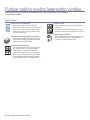 2
2
-
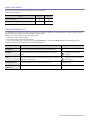 3
3
-
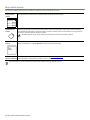 4
4
-
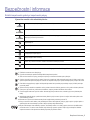 5
5
-
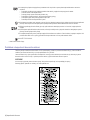 6
6
-
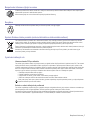 7
7
-
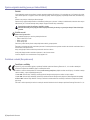 8
8
-
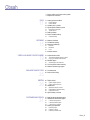 9
9
-
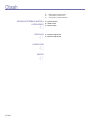 10
10
-
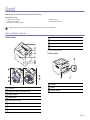 11
11
-
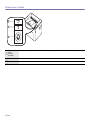 12
12
-
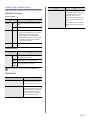 13
13
-
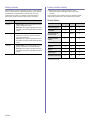 14
14
-
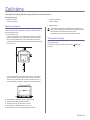 15
15
-
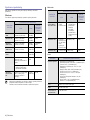 16
16
-
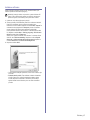 17
17
-
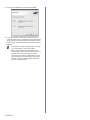 18
18
-
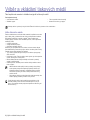 19
19
-
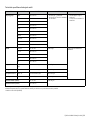 20
20
-
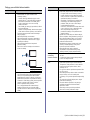 21
21
-
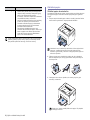 22
22
-
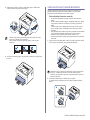 23
23
-
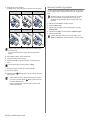 24
24
-
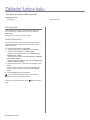 25
25
-
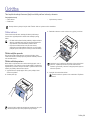 26
26
-
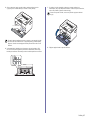 27
27
-
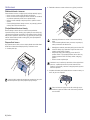 28
28
-
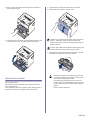 29
29
-
 30
30
-
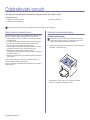 31
31
-
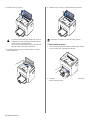 32
32
-
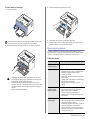 33
33
-
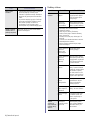 34
34
-
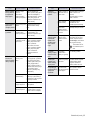 35
35
-
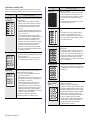 36
36
-
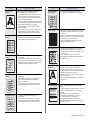 37
37
-
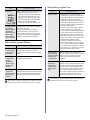 38
38
-
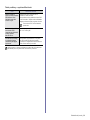 39
39
-
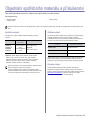 40
40
-
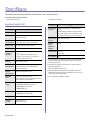 41
41
-
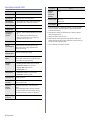 42
42
-
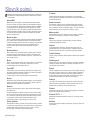 43
43
-
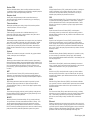 44
44
-
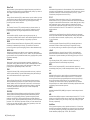 45
45
-
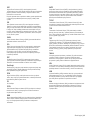 46
46
-
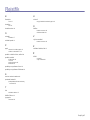 47
47
-
 48
48
-
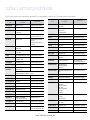 49
49
-
 50
50
-
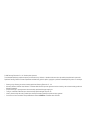 51
51
-
 52
52
-
 53
53
-
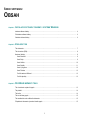 54
54
-
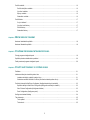 55
55
-
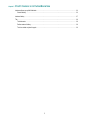 56
56
-
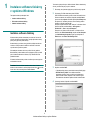 57
57
-
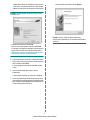 58
58
-
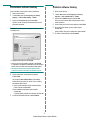 59
59
-
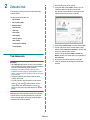 60
60
-
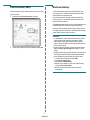 61
61
-
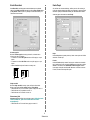 62
62
-
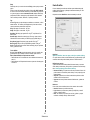 63
63
-
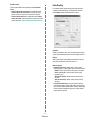 64
64
-
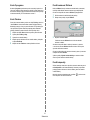 65
65
-
 66
66
-
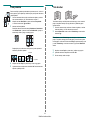 67
67
-
 68
68
-
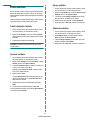 69
69
-
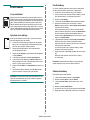 70
70
-
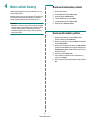 71
71
-
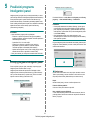 72
72
-
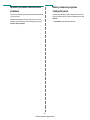 73
73
-
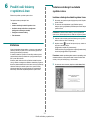 74
74
-
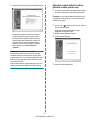 75
75
-
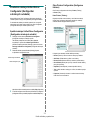 76
76
-
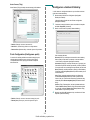 77
77
-
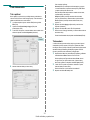 78
78
-
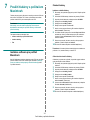 79
79
-
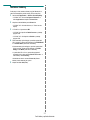 80
80
-
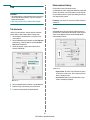 81
81
-
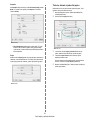 82
82
-
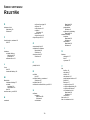 83
83
-
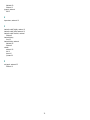 84
84
HP Samsung ML-1640 Laser Printer series Používateľská príručka
- Kategória
- Tlač
- Typ
- Používateľská príručka
Súvisiace články
-
HP Samsung SCX-4200 Laser Multifunction Printer series Používateľská príručka
-
HP Samsung ML-2450 Laser Printer series Používateľská príručka
-
Samsung Samsung SCX-4300 Laser Multifunction Printer series Používateľská príručka
-
HP Samsung ML-4550 Laser Printer series Používateľská príručka
-
HP Samsung SCX-4824 Laser Multifunction Printer series Používateľská príručka
-
HP Samsung CLX-3175 Color Laser Multifunction Printer series Používateľská príručka
-
HP Samsung ML-1631 Laser Printer series Používateľská príručka
-
HP Samsung SCX-4500 Laser Multifunction Printer series Používateľská príručka
-
HP Samsung CLP-315 Color Laser Printer series Používateľská príručka
-
Samsung Samsung SCX-4825 Laser Multifunction Printer series Používateľská príručka